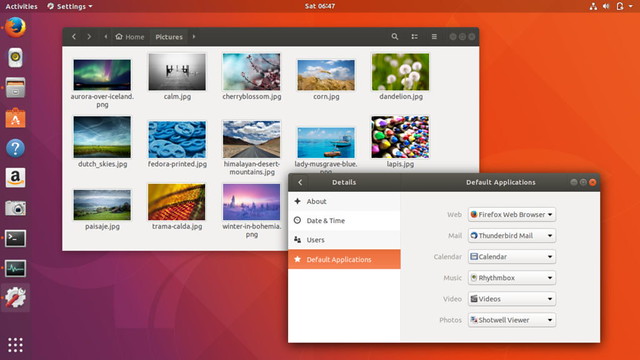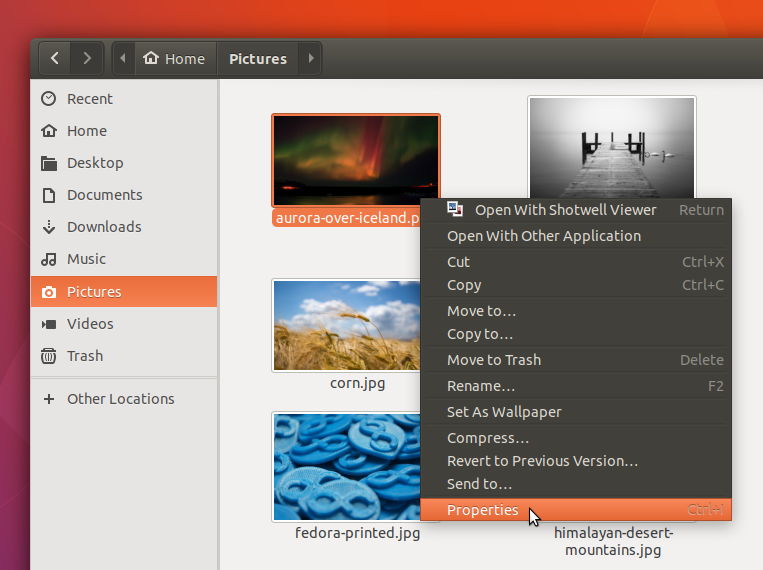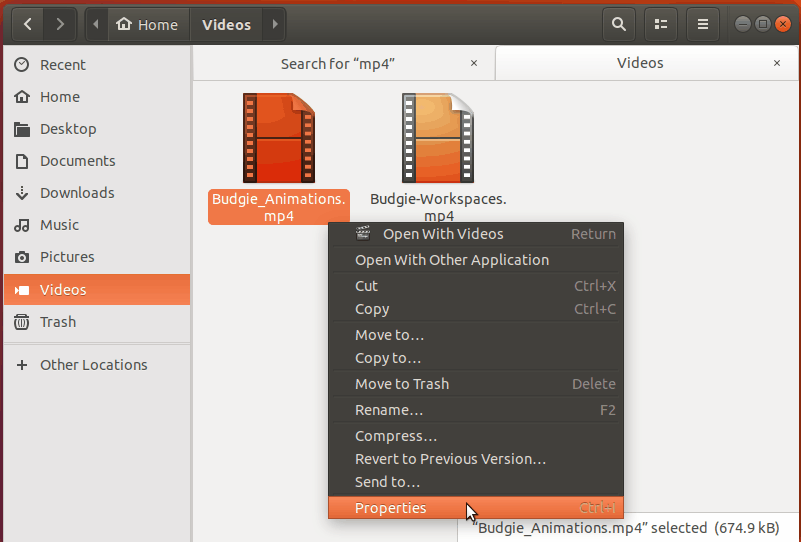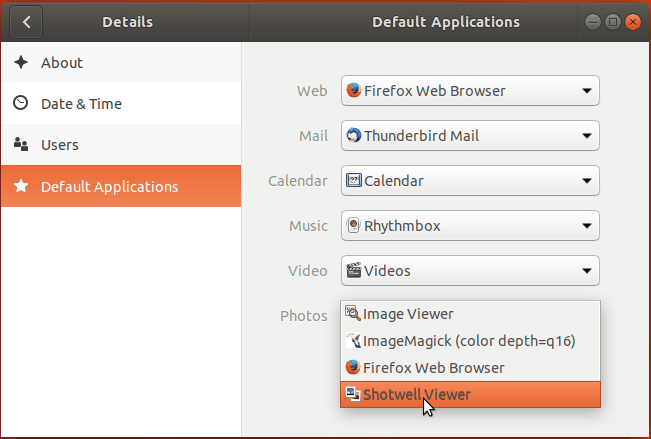Puedes reasignar fácilmente con qué aplicación abrir según el tipo de archivo en Ubuntu 17.10. Por ejemplo, es posible que desees abrir una imagen PNG con Shotwell en lugar del Visor de imágenes predeterminado. Para hacerlo, por tipo de archivo, sigue estos pasos con 3 ejemplos de tipo de archivo (PNG, MP4, TXT):
Ejemplo 1: para imágenes PNG
Supongamos que deseas abrir PNG siempre con Shotwell* en lugar del Visor de imágenes predeterminado. Para reasignarlo:
Haz clic con el botón derecho en una imagen PNG> Propiedades> ir a la pestaña Abrir con.
Verás que la aplicación predeterminada seleccionada es “Visor de imágenes“.
Cambia la selección seleccionando “Shotwell”
Presiona Establecer como predeterminado.
Ahora, cada vez que abras un PNG, será con Shotwell.
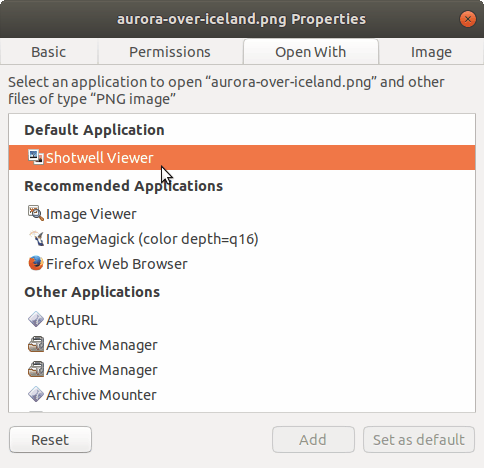
*Consejo: Shotwell es muy conveniente si tu trabajo diario es recortar muchas imágenes, porque Shotwell puede recortar, pero Visor de Imágenes no puede.
Ejemplo 2: para videos MP4
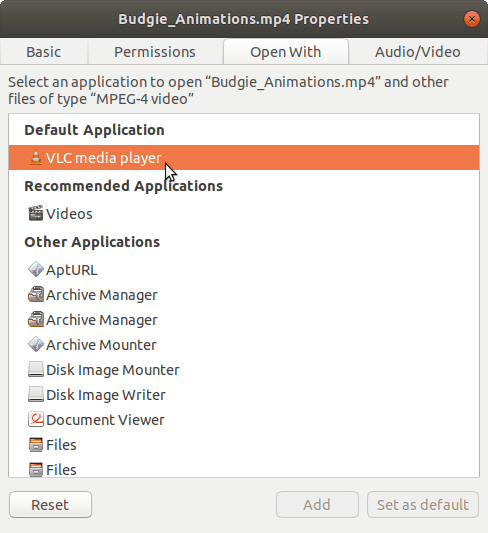
Supongamos que quieres abrir MP4 siempre con VLC en lugar del reproductor de video predeterminado. Para reasignarlo:
Haz clic con el botón derecho en un video MP4> Propiedades> ve a la pestaña ‘Abrir con‘.
Verás que la aplicación predeterminada seleccionada es “Totem“.
Cambia la selección seleccionando “VLC”
Presiona Establecer como predeterminado.
VLC está ahora en la sección “Aplicación predeterminada”.
Ahora, cada vez que veas un video MP4, usarás VLC.
Ejemplo 3: para archivo de texto TXT
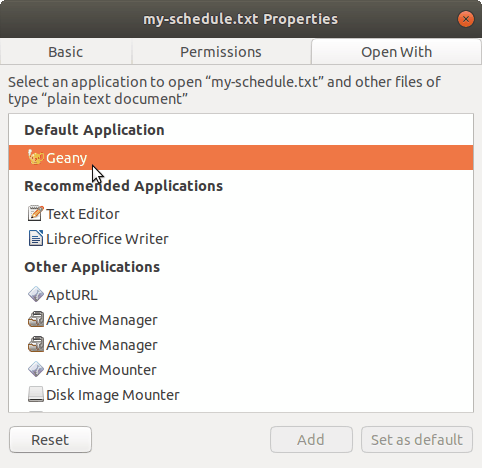
Supongamos que deseas abrir archivos TXT siempre con Geany en lugar de con el Editor de texto. Damos por supuesto que tienes instalado Geany. Entonces, para reasignarlo:
Haz clic con el botón derecho en un archivo TXT> Propiedades> ve a la pestaña ‘Abrir con‘.
Verás que el predeterminado es el Editor de texto.
Selecciona Geany.
Presiona Establecer como predeterminado.
A partir de ahora los archivos TXT se abrirán Con Geany.
Otra forma, pero limitada
Si deseas reasignar solo las aplicaciones principales (navegador web, cliente de correo, calendario, reproductor de audio y video y visor de imágenes), simplemente ve a Configuración del sistema> Detalles> Aplicaciones predeterminadas> cambia lo que desees ahí. Recuerda, no puedes reasignar la aplicación TXT o PDF porque las opciones son limitadas. La mejor manera es reasignando por tipo de archivo como 3 ejemplos arriba.
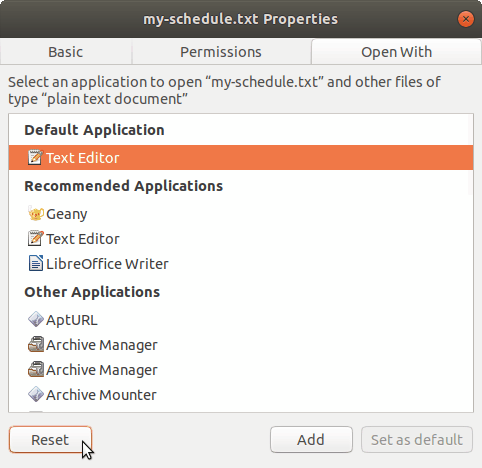
Volver a valores predeterminados
Para revertir los cambios en la aplicación predeterminada de cada tipo de archivo, solo haz los mismos pasos, pero haciendo clic en el botón “Restablecer” en la pestaña “Abrir con“. Deberías ver la sección ‘Aplicación predeterminada:’ que muestra el programa predeterminado.
Fuente: maslinux